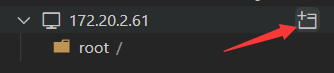环境配置-VSCode篇
VSCode现已支持客户端内连接远程服务器,用户可以在本地编辑远程服务器上的文件,而无需使用FTP等工具,而且可以对文件夹进行可视化管理,非常方便。本文主要介绍了在VSCode中配置远程连接服务器的方法。
1. 安装Remote-SSH插件
在VSCode中"应用"搜索Remote-SSH插件,如图所示,安装完后重启VSCode。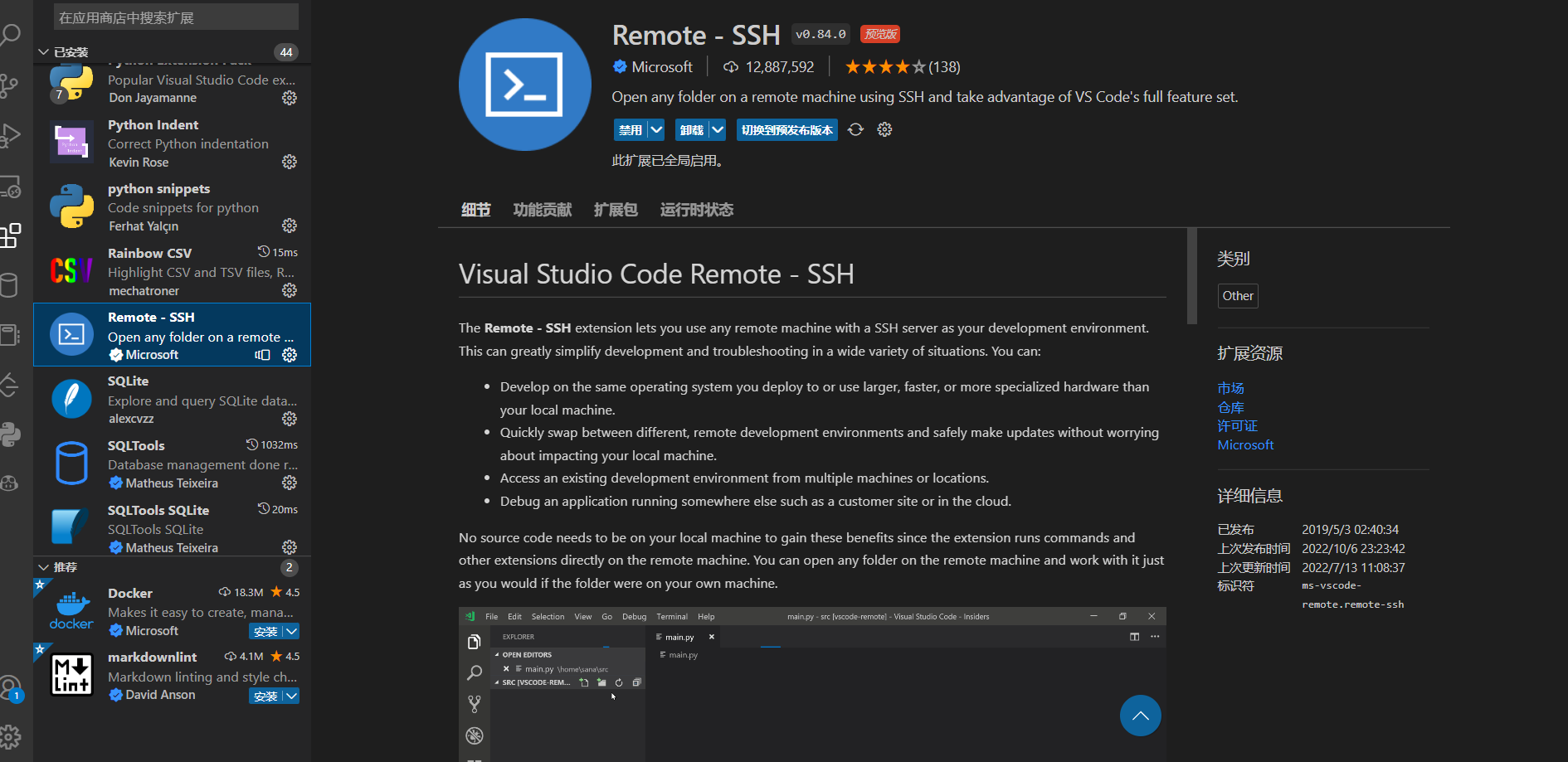
2. 连接服务器
2.1 添加服务器
Remote-SHH安装完成后左侧会出现一个"远程资源管理器",点击"远程资源管理器"后点击"SSH TARGET"中的加号添加。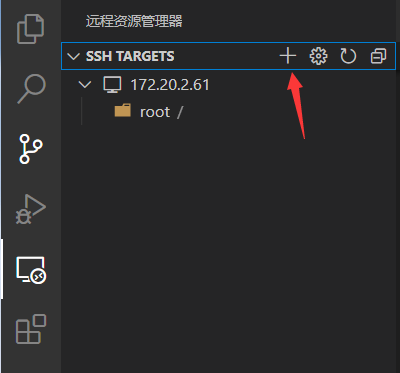

2.2 修改setting.json文件(重要)
因为服务器不能连外网,只能在局域网内使用,我们使用的是校园网,所以需要在setting.json文件中添加如下代码:
1
"remote.SSH.useLocalServer": true,
2.3 连接服务器
点击"SSH TARGET"中的服务器名称,如图所示,即可连接服务器。